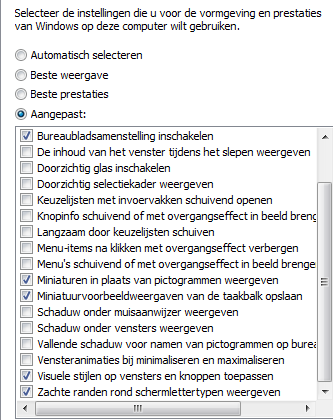Hebt u geen behoefte aan de nieuwe functie`s in Windows 7 zoals aeroglass, 3Dflip en etc, maar u wilt alleen de optimale prestatie`s voor de computer. Pas dan uw visuele effecten in Windows 7 aan. U computer wordt aanzienlijk sneller en neemt minder systeembronnen in beslag. Om Windows 7 toch nog aantrekkelijk uit te laten uit zien is het beste een optie`s aan te zetten.
Klik op volgende :Start – Configuratiescherm – Systeem – Geavanceerde systeeminstellingen – Tabblad Geavanceerd – Prestatie instellingen – klik op aanpassen.
De volgende optie`s aanvinken:
Bureaublad samenstelling instelling inschakelen.
Miniatuurweergaven in plaats van pictogrammen.
Visuele stijlen op venster en knoppen toepassen.
Voorbeeld en filter in map weergegeven.
Zachte randen rond lettertypes weergeven